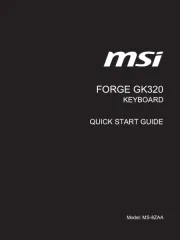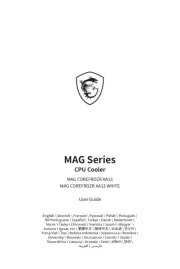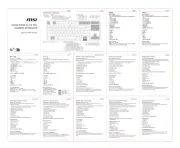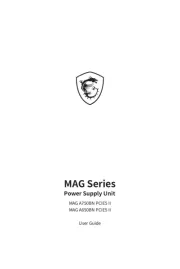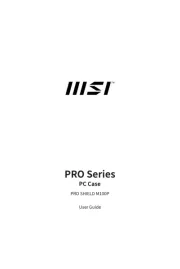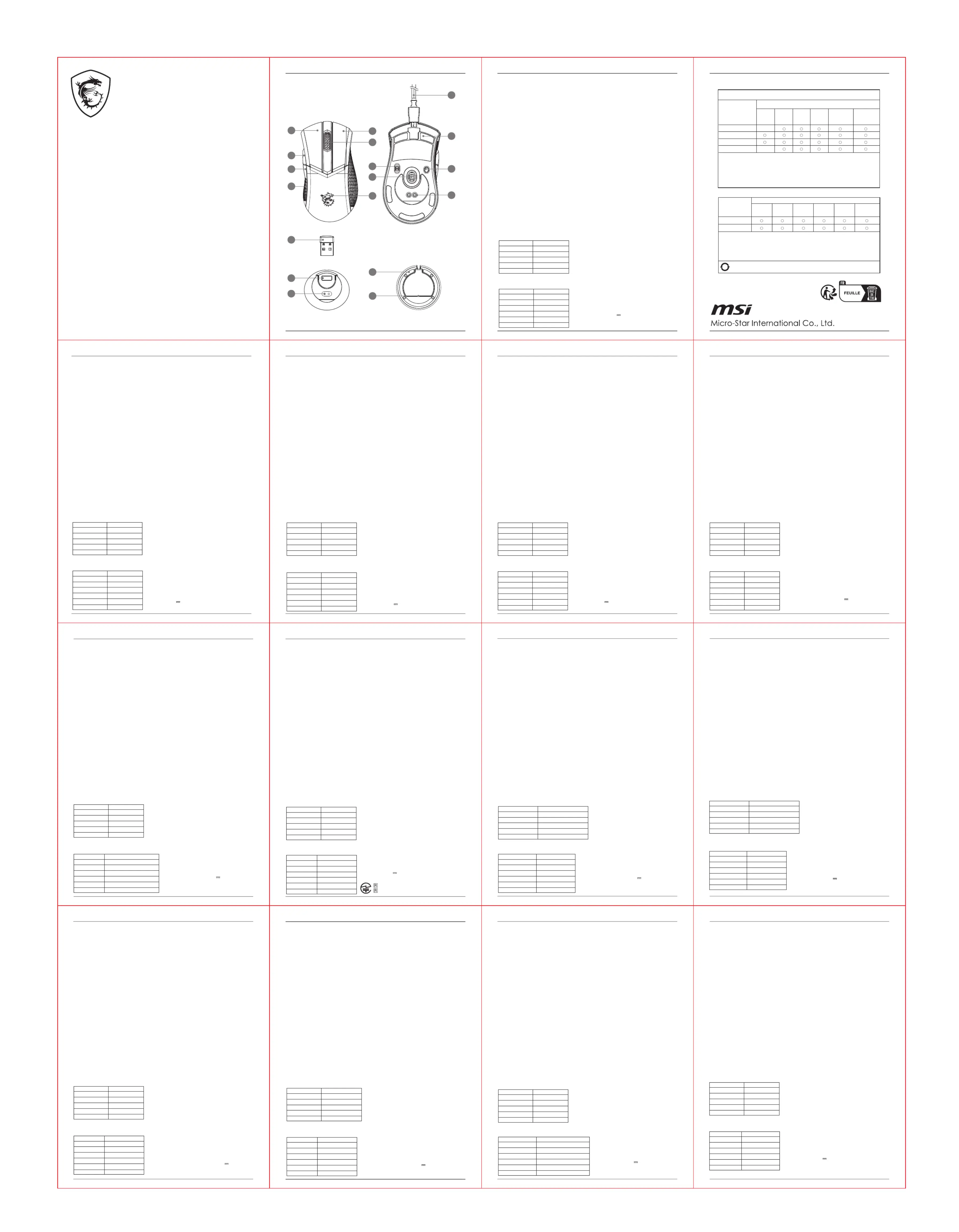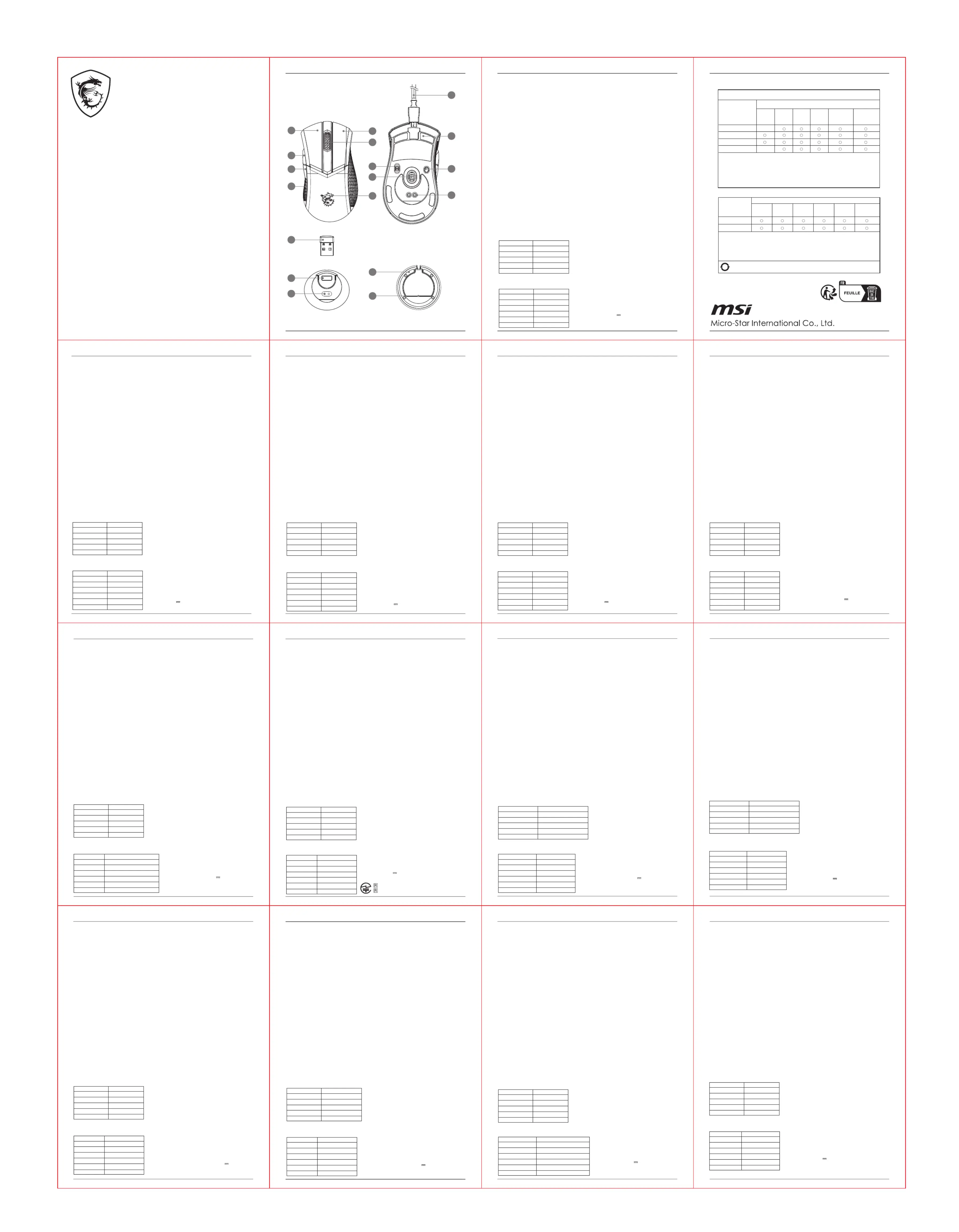
LED Indicators Adjustment
Use the following buttons in combination repeatedly until the preferred selection is made.
• DPI Switch + Left Button = Fade Off Speed
• DPI Switch + Right Button = adjust the LED brightness levels
• DPI Switch + Scroll Wheel = select a LED Lighting Effect
• DPI Switch + Side Button 1 = adjust the Lighting Effect Speed
• DPI Switch + Side Button 2 = select a LED Color
※ For more information, please visit MSI official website.
2. Press and hold the DPI button
3. Set the Slider Switch to Bluetooth mode, keep holding the DPI button for 5 secs then release it to activate
4. Activate Bluetooth on your device and select “MSI GM51” from the list of devices found.
* Support Microsoft Swift Pair.
The higher DPI will be recommended to the monitors with higher resolution. Press repeatedly the DPI switch
located underneath the mouse until the preferred selection is made.
4. Side Button 1 (Default Setting: Next Page)
5. Side Button 2 (Default Setting: Previous Page)
8. Portable FriXionFree Cable
10. Slider Switch: 2.4G Mode/Bluetooth Mode/Off
15. Charging Pin (For charging the CLUTCH
GM51 LIGHTWEIGHT WIRELESS)
16. Dongle Port (Used when MSI Dongle is
18. Charger Anti-Slip Strip
Battery Capacity Indicator
Read the color of the Dragon RGB LED indicator to learn the battery capacity of the mouse.
• DPI 开关 + 右键 = 调整 LED 亮度级别
• DPI 开关 + 滚轮 = 选择 LED 灯效
• DPI 开关 + 侧面按钮 1 = 调整灯光效果速度
• DPI 开关 + 侧面按钮 2 = 选择 LED 颜色
3. 将滑动开关设置为蓝牙模式,按住 DPI 按钮 5 秒钟,然后松开以激活配对模式。
4. 在您的设备上激活蓝牙并从找到的设备列表中选择 “MSI GM51”。
* 支持微软 Swift Pair (迅速配对)。
对于分辨率较高的显示器,建议使用更高的 DPI。反复按下位于鼠标下方的 DPI 开关,直到做出适当的设定。
6.MSI Diamond LightGrip 防滑侧握
10.滑动开关:2.4G 模式 / 蓝牙模式 / 关闭
15.充电针 (适用于 CLUTCH GM51 LIGHTWEIGHT
16.Dongle 端口 (在插入 MSI Dongle 时使用)
读取龙形背光 RGB LED 灯号颜色,可以得知鼠标电池目前的电量状态。
※ 如欲獲得更多產品訊息,請至 MSI 官方網站。
3.將滑動切換鍵推至藍牙模式,持續按住DPI按鍵不放五秒,然後放開可啟動配對模式。
4.啟動您的裝置的藍牙功能,並在發現的裝置清單中選擇「MSI GM51」
* 支援 Microsoft Swift Pair 迅速配對。
愈高解析度的螢幕適用愈高的 DPI 設定值。重複按下位於滑鼠底部的 DPI 切換鍵以選擇最佳
6. MSI Diamond LightGrip 防滑側握
10. 滑動切換鍵:2.4G 無線模式/藍牙模式 /關閉電源
15. 充電腳座 (CLUTCH GM51 LIGHTWEIGHT
讀取龍形背光 RGB LED 燈號顏色,可以得知滑鼠電池目前的電量狀態。
필요한 조정이 선택될때까지 다음의 조합 버튼들을 반복적으로 사용합니다.
• DPI 스위치+ 왼쪽 버튼 = 점등 속도 설정
• DPI 스위치+ 오른쪽 버튼 = LED 밝기 레벨 조정
• DPI 스위치+ 스크롤 휠 = LED 라이트 효과 선택
• DPI 스위치+ 측면 버튼 1 = 라이트 효과 속도 조정
• DPI 스위치+ 측면 버튼 2 = LED 색상 선택
※ 자세한 사항은 MSI 공식 홈페이지에서 확인하시기 바랍니다.
해상도가 높은 모니터에는 높은 DPI가 권장됩니다. 원하는 항목이 선택될 때까지 마우스 아래에 있는 DPI
4. 측면 버튼 1 (기본 설정: 다음 페이지)
5. 측면 버튼 2 (기본 설정: 이전 페이지)
10. 슬라이더 스위치: 2.4G 모드/블루투스 모드 /끄기
15. 충전 핀 (CLUTCH GM51 LIGHTWEIGHT
16. Dongle 포트 (MSI Dongle 삽입시 사용)
마우스의 배터리 용량을 알아 보려면 드래곤 RGB LED 표시기의 색상을 읽으십시오.
Penyesuaian Indikator LED
Gunakan tombol-tombol berikut dalam kombinasi berulang kali sampai pilihan yang diinginkan dibuat.
• Tombol DPI + Tombol Kiri = Kecepatan Fade Off
• Tombol DPI + Tombol Kanan = menyesuaikan tingkat kecerahan LED
• Tombol DPI + Roda Gulir = memiliki Efek Pencahayaan LED
• Tombol DPI + Tombol Samping 1 = menyesuaikan Kecepatan Efek Pencahayaan
• Tombol DPI + Tombol Samping 2 = memilih Warna LED
※ Untuk informasi selengkapnya, silakan kunjungi situs web resmi MSI.
DPI yang lebih tinggi direkomendasikan untuk monitor dengan resolusi lebih tinggi.
Tekan berulang kali tombol DPI yang terletak di bawah mouse sampai pilihan yang diinginkan dibuat.
4. Tombol Samping 1 (Pengaturan Default:
5. Tombol Samping 2 (Pengaturan Default:
8. Kabel FriXionFree Portabel
10. Tombol Slider: Mode 2.4G/Mode Bluetooth/Mati
15. Pin Pengisian Daya (Untuk mengisi daya mouse
CLUTCH GM51 LIGHTWEIGHT WIRELESS)
16. Dongle Port (Digunakan ketika MSI Dongle disisipkan)
18. Tali Anti Selip Pengisi Daya
Indikator Kapasitas Baterai
Baca warna indikator LED RGB Dragon untuk mengetahui kapasitas baterai mouse.
Điều chỉnh đèn LED chỉ báo
Sử dụng các tổ hợp nút sau nhiều lần cho đến khi bạn hài lòng với lựa chọn của mình.
• Chuyển đổi DPI + Chuột trái = Tốc độ mờ dần
• Chuyển đổi DPI + Nút phải = điều chỉnh mức độ sáng của đèn LED
• Chuyển đổi DPI + Con lăn = chọn Hiệu ứng ánh sáng của đèn LED
• Chuyển đổi DPI + Nút cạnh bên 1 = điều chỉnh Tốc độ hiệu ứng ánh sáng
• Chuyển đổi DPI + Nút cạnh bên 2 = chọn màu đèn LED
※ Để biết thêm thông tin, vui lòng ghé thăm trang web chính thức của MSI.
Nên sử dụng DPI cao đối với các màn hình có độ phân giải lớn. Nhấn nút chuyển đổi DPI liên tục nằm ở dưới chuột
cho đến khi bạn hài lòng với lựa chọn của mình.
(Cài đặt mặc định: Trang tiếp theo)
5. Nút cạnh bên 2 (Cài đặt mặc định: Trang trước)
8. Dây cáp FriXionFree di động
10. Nút gạt chuyển đổi: Chế độ 2.4G /
13. Chân chuột bằng nhựa PTFE
15. Chân sạc (Để sạc CLUTCH GM51 LIGHTWEIGHT
16. Cổng dongle (Được sử dụng khi lắp MSI Dongle)
18. Miếng chống trượt của sạc
Xem màu của đèn RGB LED hình rồng chỉ báo để biết dung lượng pin của chuột.
A LED-jelzőfények beállítása
Az alábbi gombkombinációk ismételt használatával választhatja ki a kívánt üzemmódot.
• DPI kapcsoló + Bal gomb = Sebesség fokozatos csökkentése
• DPI kapcsoló + Jobb gomb = a LED fényerejének állítása
• DPI kapcsoló + Görgetőkerék = LED világítási effektus kiválasztása
• DPI kapcsoló + 1. oldalsó gomb = a világítási effektus sebességének állítása
• DPI kapcsoló + 2. oldalsó gomb = a LED színének kiválasztása
※ További tudnivalókért látogasson el az MSI hivatalos webhelyére.
5 szintű DPI-előbeállítások
A nagyobb DPI a nagyobb felbontású monitorokhoz ajánlott. Nyomja meg többször az egér alján lévő DPI kapcsolót
a kívánt üzemmód kiválasztásához.
4. 1. oldalsó gomb (Alapértelmezett beállítás:
5. 2. oldalsó gomb (Alapértelmezett beállítás:
8. Hordozható FriXionFree kábel
10. Csúszókapcsoló: 2.4 G mód/Bluetooth mód/Ki
14. Vezeték nélküli USB-kulcs
15. Töltőérintkező (a CLUTCH GM51 LIGHTWEIGHT
16. Kulcs aljzat (kizárólag az MSI-kulcs behelyezése
17. USB Type-C csatlakozó
18. Töltő csúszásgátló szalag
Olvassa le a Dragon RGB LED jelzőfény színét, hogy megtudja az egér elemkapacitását.
Χρησιμοποιήστε τα ακόλουθα κουμπιά σε συνδυασμό επανειλημμένα για να κάνετε την προτιμώμενη επιλογή.
• Διακόπτης DPI + Αριστερό κουμπί = Ταχύτητα Fade Off
• Διακόπτης DPI + Δεξί κουμπί = ρύθμιση επιπέδου φωτεινότητας LED
• Διακόπτης DPI + Τροχός κύλισης = επιλογή εφέ φωτισμού LED
• Διακόπτης DPI + Πλευρικό κουμπί 1 = ρύθμιση ταχύτητας εφέ φωτισμού
• Διακόπτης DPI + Πλευρικό κουμπί 2 = επιλογή χρώματος LED
※Για περισσότερες πληροφορίες επισκεφθείτε τον επίσημο ιστότοπο της MSI.
Προεπιλογές DPI 5 επιπέδων
Το υψηλότερο DPI προτείνεται για οθόνες με υψηλότερη ανάλυση. Πατήστε επανειλημμένα τον διακόπτη DPI που
βρίσκεται κάτω από το ποντίκι για να κάνετε την προτιμώμενη επιλογή.
4. Πλευρικό κουμπί 1 (Προεπιλεγμένη ρύθμιση:
5. Πλευρικό κουμπί 2 (Προεπιλεγμένη ρύθμιση:
6. Φωτιζόμενη λαβή MSI Diamond
8. Καλώδιο φορητού FriXionFree
10. Συρόμενος διακόπτης: Λειτουργία 2.4G/λειτουργία
15. Πείρος φόρτισης (για φόρτιση του CLUTCH GM51
16. Θύρα Dongle (Χρησιμοποιείται όταν εισάγεται το
18. Αντιολισθητική ταινία φορτιστή
Ένδειξη χωρητικότητας μπαταρίας
Δεότε το χρώμα της λυχνίας LED Dragon RGB για να ενημερωθείτε για τη χωρητικότητα της μπαταρίας του ποντικιού.
Folosiț ț ți următoarele butoane în combina ie repetat până când se ajunge la selec ia preferată.
• Comutator DPI + buton stânga = reglarea viteza estompării
• Comutator DPI + buton dreapta = ajustarea nivelului de luminozitate al LEDului
• Comutator DPI + roată scroll = selectați efectul de iluminare LED
• Comutator DPI + buton margine 1= ajustarea vitezei efectului de iluminare
• Comutator DPI + buton margine 2 = selectare culoare LED
※ Pentru mai multe informa ii vă rugăm vizitaț ți site-ul oficial MSI.
2. Apăsa i apăsat butonul DPIț ș ț ți i men ine
3. Seta ine i-l pentru ț ți comutatorul glisant pe modul Bluetooth, ț ți apăsat butonul DPI timp de 5 secunde, apoi elibera
a activa modul de asociere
4. Activa i Bluetooth pe dispozitivul dvs. i selectaț ș ți "MSI GM51" din lista de dispozitive găsite.
* Suportă Microsoft Swift Pair.
Presetări DPI pe 5 nivele
Pentru monitoare cu rezolu comutatorul DPI ț ție mai mare se recomandă DPI mai mare. Apăsa i în mod repetat
localizat sub mouse până când se face selec ia preferată.ț
4. Buton lateral 1 (Setare implicită: Pagina următoare)
5. Buton lateral 2 (Setare implicită: Pagina precedentă)
8. Cablu portabil FriXionFree
10. Comutator glisant: Mod 2.4G/Mod Bluetooth/Oprit
15. Pin de încărcare (pentru încărcarea CLUTCH GM51
16. Port dongle (Folosit atunci când dongle-ul MSI este
18. Fâ ie antialunecare încărcătorș
Indicator capacitate baterie
Citi i indicatorul de culoare Dragon RGB LED pentru a afla capacitatea mouse-ului.ț
Justeringar av indikatorer
Använd följande knappar i kombination flera gånger tills ett val har gjorts.
• DPI-omkopplare + vänster knapp = Avmattningshastighet
• DPI-omkopplare + höger knapp = justera LED-ljusstyrkenivåerna
• DPI-omkopplare + skrollhjul = välj en LED-belysningseffekt
• DPI-omkopplare + sidoknapp 1 = justera belysningseffektens hastighet
• DPI-omkopplare + sidoknapp 2 = välj en LED-färg
※ För mer information, besök MSI:s officiella webbplats.
DPI-förinställningar i 5 nivåer
Högre DPI rekommenderas för bildskärmar med högre upplösning. Tryck flera gånger på DPI-omkopplaren på
musens undersida tills du har gjort ditt val.
4. Sidoknapp 1 (Standardinställning: Nästa sida)
5. Sidoknapp 2 (Standardinställning: Föregående sida)
8. Bärbar FriXionFree-kabel
10. Skjutreglage: 2.4 G-läge/Bluetooth-läge/Av
15. Laddningsstift (för att ladda CLUTCH GM51
16. Dongelport (används för att sätta i MSI-dongel)
18. Glidskyddsremsa för laddare
Indikator för batterikapacitet
Titta på färgen på Dragon RGB LED-indiktorn för att se musens batterikapacitet.
1600 (predvolené nastavenie)
Nastavenia LED indikátorov
Opakovane použite nasledujúcu kombináciu tlačidiel tak, aby sa vykonala požadovaná voľba.
• Prepínač DPI + Ľavé tlačidlo = Rýchlosť vypínanie
• Prepínač DPI + pravé tlačidlo = nastavenie úrovne jasu LED indikátorov
• Prepínač DPI + rolovacie koliesko = voľbe svetelného efektu LED indikátorov
• Prepínač DPI + bočné tlačidlo 1 = nastavenie rýchlosti svetelného efektu
• Prepínač DPI + bočné tlačidlo 2 = voľba farby LED indikátorov
※ Ďalšie informácie nájdete uvedené na oficiálnej webovej stránke spoločnosti MSI.
Vyššie DPI sa odporúča pre monitory s vyšším rozlíšením. Opakovane stláčajte prepínač DPI na spodnej strane
myši dovtedy, kým sa nevykoná požadovaná voľba.
4. Bočné tlačidlo 1 (predvolené nastavenie:
5. Bočné tlačidlo 2 (predvolené nastavenie:
6. Diamantové svetelné držadlo MSI
8. Prenosný kábel FriXionFree
10. Posuvný prepínač: Režim 2.4G/
15. Nabíjací kolík (na nabíjanie ĽAHKEJ BEZDRÔTOVEJ
16. Port na USB kľúč (používa sa, keď je pripojený USB
18. Protišmykový pás nabíjačky
Indikátor úrovne nabitia batérie
Pozrite si farbu LED indikátora Dragon RGB na zistenie úrovne nabitia batérie myši.
Käytä seuraavia painikkeita yhdistelmässä toistuvasti, kunnes mieleisesi valinta on tehty.
• DPI-kytkin + vasen painike = Häivytys Pois -nopeus
• DPI-kytkin + oikea painike = säädä LEDin kirkkaustasot
• DPI-kytkin + vierityspyörä = valitse LED-valotehoste
• DPI-kytkin + sivupainike 1 = säädä valotehosteen nopeus
• DPI-kytkin + sivupainike 2 = valitse LEDin väri
※ Lisätietoja varten vieraile MSI:n virallisella web-sivustilla.
5-tasoiset DPI-esiasetukset
Suurempaa DPI-arvoa suositellaan näytöille, joiden tarkkuus on parempi. Paina toistuvasti hiiren alla olevaa
DPI-kytkintä, kunnes haluttu valinta tehdään.
4. Sivupainike 1 (Oletusasetus: Seuraava sivu)
5. Sivupainike 2 (Oletusasetus: Edellinen sivu)
7. Lohikäärme RGB LED -valo
8. Kannettava FriXionFree -kaapeli
10. Liukukytkin: 2.4G Tila/Bluetooth-tila/Pois
15. Lataustappi (CLUTCH GM51 LIGHTWEIGHT WIRELESS:
16. Dongle-portti (käytetään, kun MSI-dongle on asetettuna)
17. USB Tyyppi-C - liitin
18. Laturi luistamaton nauha
Akun kapasiteetin ilmaisin
Lue lohikäärmeen RGB LED -ilmaisimen väri oppiaksesi hiiren akun kapasiteetin
下記のボタンの組み合わせで、光り方を調整できます。
• DPI スイッチ+スクロールホイール=モード切替
• DPI スイッチ+サイドボタン1=点灯スピード変更
• DPI スイッチ+サイドボタン2 =カラー変更
※ 詳しくは MSI 公式 Web サイトを確認してください。
高解像度モニタを使用している場合は、より高いDPIをお薦めします。マウス下の DPI スイッチで、DPI レベルを
6. MSI Diamond LightGrip 滑り止めサイドグリップ
15. 充電用端子 (CLUTCH GM51 LIGHTWEIGHT
16. USBドングルコネクタ (MSI 製 ドングル 専用)
Dragon RGB LED インジケータの色はマウスのバッテリ容量を示します。
※ 最大 DPI: 26000(ソフトウェア対応)
※ Dragon Center / MSI Centerでバッテリパーセンテージ (%)
※ 定格電圧 / 電流 : 5V 600mA;最大動作温度 : 40 °C
※ 詳しくは MSI 公式 Web サイトを確認してください
※ Maximum DPI: 26000(by software)
※ Battery Percentage (%) can also be found in DragonCenter /
※ Rated Voltage / Current : 5V 600mA;Maximum
Operating Temperature : 40 °C
※ For more information, please visit MSI official website
※ 电池百分比 (%) 也可以在 Dragon Center / MSI Center 中找到
※ 额定电压 / 电流:5V 600mA;最高工作温度: 40 °C
※ 電量百分比亦在 MSI Dragon Center / MSI Center 軟體中顯示
※ 額定電壓電流 : 5V 600mA;最高操作溫度 : 40 度C
※ 최대 DPI: 26000(by software)
※ 배터리 백분율 (%)은 드래곤 센터 / MSI 센터에서도 확인할 수 있습니다.
※ 정격 전압 / 전류 : 5V 600mA;최대 사용 온도 : 40 °C
※ 자세한 사항은 MSI 공식 홈페이지에서 확인하시기 바랍니다.
※ DPI Maksimum: 26000 (berdasarkan perangkat lunak)
※ Persentase Baetrai (%) juga bisa ditemukan pada Dragon Center /
※ Tegangan / Arus yang Sudah Dinilai: 5V 600mA;Suhu Maksimum
※ Untuk informasi selengkapnya, silakan kunjungi situs web resmi MSI
※ DPI tối đa: 26000 (bằng phần mềm)
Màu xanh lá cây nhịp chậm đều
※ Bạn có thể tìm thấy Phần trăm pin (%) trong Dragon Center /
※ Điện áp / Dòng điện định mức : 5V 600mA; Nhiệt độ hoạt
※ Để biết thêm thông tin, vui lòng ghé thăm trang web chính
※ Maximális DPI: 26000 (szoftver által)
※ A elemszázalék (%) a Dragon Center / MSI Center alkalmazásban is
※ Névleges feszültség / áramerősség: 5 V 600mA Maximális üzemi
※ További tudnivalókért látogasson el az MSI hivatalos webhelyére
※ Μέγιστο DPI: 26000 (ανά λογισμικό)
Πράσινο που αναβοσβήνει αργά
Κίτρινο που αναβοσβήνει αργά
Πορτοκαλί που αναβοσβήνει αργά
Κόκκινο που αναβοσβήνει αργά
Κόκκινο που αναβοσβήνει γρήγορα
※ Το ποσοστό μπαταρίας (%) είναι επίσης διαθέσιμο στο Dragon
※ Ονομαστική τάση / Ρεύμα: 5V 600mA. Μέγιστη θερμοκρασία
※ Για περισσότερες πληροφορίες επισκεφθείτε τον επίσημο
※ DPI maxim: 26000 (prin software)
※ Procentajul de baterie (%) poate fi găsit i în Dragon Center / MSI Centerș
※ Voltaj/Curent nominal: 5V 600mA;Temperatura maximă de operare:
※ Pentru mai multe informa ii vă rugăm vizitaț ți site-ul oficial MSI
※ Maximal DPI: 26000 (efter program)
※ Batterprocent (%) finns också i Dragon Center/MSI-center
※ Rated Voltage (Märkspänning)/Current (Ström): 5 V 600mA. Maximal
※ För mer information, besök MSI:s officiella webbplats
※ Maximálne DPI: 26000 (podľa softvéru)
※ Percento nabitia batérie (%) je možné nájsť aj v centre Dragon /
※ Menovité napätie/menovitý prúd : 5 V 600mA;maximálna
prevádzková teplota: 40 °C
※ Ďalšie informácie nájdete uvedené na oficiálnej webovej stránke
※ Suurin DPI: 26000(ohjelmistolla)
※ Akun prosenttiosuus (%) löytyy myös Dragon Centeristä /
※ Nimellisjännite / -virta: 5 V 600mA;Suurin käyttölämpötila:
※ Lisätietoja varten vieraile MSI:n virallisella web-sivustilla
3. 슬라이더 스위치를 블루투스 모드로 설정하고 DPI 버튼을 5초 동안 누른 상태에서 손을 떼면 페어링 모드가 활성화됩니다.
4. 장치에서 블루투스를 활성화하고 발견된 장치 목록에서 "MSI GM51"을 선택합니다.
2. Tekan terus tombol DPI
3. Atur Tombol Slider ke mode Bluetooth, tetap tahan tombol DPI selama 5 detik lalu lepaskan untuk mengaktifkan
4. Aktifkan Bluetooth di perangkat Anda dan pilih “MSI GM51” dari daftar perangkat yang ditemukan.
* Mendukung Microsoft Swift Pair.
3. Gạt nút chuyển đổi sang chế độ Bluetooth, tiếp tục giữ nút DPI trong 5 giây sau đó thả ra để bật chế độ ghép nối.
4. Bật Bluetooth trên thiết bị của bạn và chọn "MSI GM51" từ danh sách thiết bị tìm thấy.
* Hỗ trợ Microsoft Swift Pair.
3. スライダースイッチをBluetoothモードに切り替え、DPIボタンを5秒間押し続けてから離すと、
4. デバイスのBluetoothを有効にして、検出されたデバイスのリストから「MSI GM51」を選択します。
* Microsoft Swift Pair に対応します。
Párovanie prostredníctvom Bluetooth
2. Podržte stlačené tlačidlo DPI
3. Posuvný prepínač nastavte do režimu Bluetooth, na 5 sekúnd podržte stlačené tlačidlo DPI a potom ho uvoľnite,
aby sa aktivoval režim párovania.
4. Aktivujte funkciu Bluetooth na svojom zariadení a zvoľte „MSI GM51“ zo zoznamu nájdených zariadení.
* Podpora funkcie Microsoft Swift Pair.
2. Pidä DPI-painiketta painettuna
3. Aseta liukukytkin Bluetooth-tilaan, pidä DPI-painiketta painettuna 5 sekunnin ajan ja vapauta se aktivoidaksesi
4. Aktivoi Bluetooth laitteessa ja valitse "MSI GM51" löydettyjen laitteiden luettelosta.
* Tukee Microsoft Swift Pairia.
2. Tryck på DPI-knappen och håll den intryckt
3. Ställ skjutreglaget på Bluetooth-läge, fortsätt att hålla DPI-knappen intryckt i 5 sekunder och släpp därefter för
att aktivera länkningsläget.
4. Aktivera Bluetooth på enheten och välj “MSI GM51” i listan över enheter som hittas.
* Stödjer Microsoft Swift Pair.
2. Nyomja meg és tartsa lenyomva a DPI gombot
3. Állítsa a csúszókapcsolót Bluetooth módba, tartsa lenyomva a DPI gombot 5 másodpercig, majd engedje el a
párosítási mód aktiválásához.
4. Aktiválja a Bluetooth-funkciót a készülékén, és válassza ki az „MSI GM51” eszközt a talált eszközök listájából.
* A Microsoft Swift Pair támogatása.
1. Απενεργοποιήστε τη συσκευή
2. Πατήστε παρατεταμένα το κουμπί DPI
3. Θέστε τον συρόμενο διακόπτη στη λειτουργία Bluetooth, κρατήστε πατημένο το κουμπί DPI για 5 δευτερόλεπτα
και, στη συνέχεια, αφήστε το για να ενεργοποιήσετε τη λειτουργία σύζευξης.
4. Ενεργοποιήστε το Bluetooth στη συσκευή σας και επιλέξτε "MSI GM51" από τη λίστα των συσκευών που εντοπίστηκαν.
* Υποστήριξη Microsoft Swift Pair.
简体中文 한국어 Bahasa Indonesia
備考1.〝超出0.1 wt %〞及〝超出0.01 wt %〞係指限用物質之百分比含量超出百分比含量基準值。
Note 1:“Exceeding 0.1 wt %"and“exceeding 0.01 wt %"indicate that the percentage content of the
restricted substance exceeds the reference percentage value of presence condition.
備考2.〝○〞係指該項限用物質之百分比含量未超出百分比含量基準值。
Note 2:“○"indicates that the percentage content of the restricted substance does not exceed the
percentage of reference value of presence.
Note 3:The“—"indicates that the restricted substance corresponds to the exemption.
R oestricted sub ances a i chemical st nd ts symb ls
Equipment name Type designation (Type)
Declaration of the Presence Condition of the Restricted Substances Marking
○:表示该有毒有害物质在该部件所有均质材料中的含量均在 SJ/T11363 2006 标准规定的限量要求
×:表示该有毒有害物质至少在该部件的某一均质材料中的含量超出 SJ/T11363 2006 标
* 印刷电路板组件: 包括印刷电路板及其零部件、电子元器件等。
表中标有 "X"的所有部件都符合欧盟 ROHS 法规。
在中华人民共和国境内销售的电子信息产品必须标示此标志,标志内的数字表示在